CAD如何快速選擇相同的圖形
我們在面對復雜的圖形時,如果想要找到相同圖形時進行修改或調整,用自己的眼睛不僅非常難找而已還很大可能無法找全,這時候,我們可以借助CAD快速選擇這個功能,幫助我們快速找到我們想要的圖形。
快速選擇這個功能有許多角度幫助我們找到相同的圖形,下面我以選擇全部長軸為300的橢圓為例子,介紹快速選擇這個功能的使用。
1. 啟用快速選擇這個功能:我們可以在軟件上方找到【工具】并在里面找到并點擊【快速選擇】;或是在命令區輸入:QSE并按回車鍵確定;或是直接就在繪畫區點擊鼠標右鍵選擇【快速選擇】。
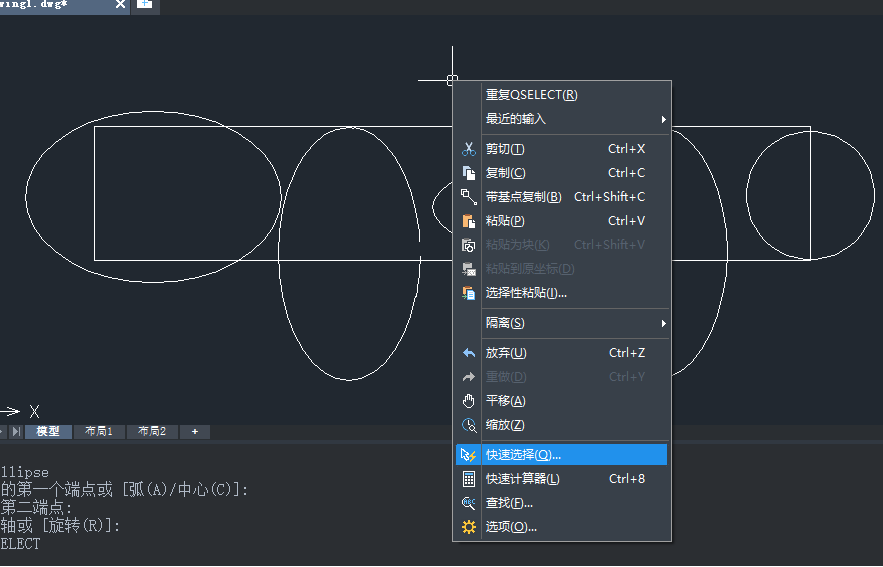
2. 在彈出的快速選擇對話框中,選擇我們要的圖形類型以及具體數值等,如下圖,我們要選擇的都是長軸半徑為300的橢圓。
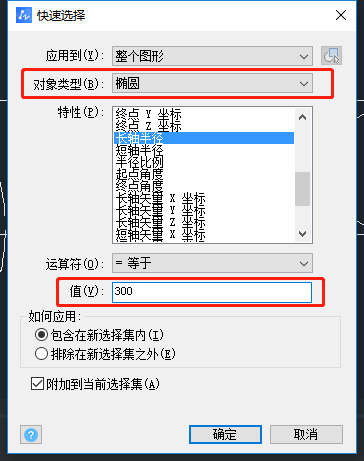
3. 設置完成之后我們點擊【確定】,快速選擇就會幫我們選擇出長軸半徑都是300的橢圓啦。接下來就可以對這些圖形進行進一步操作啦。
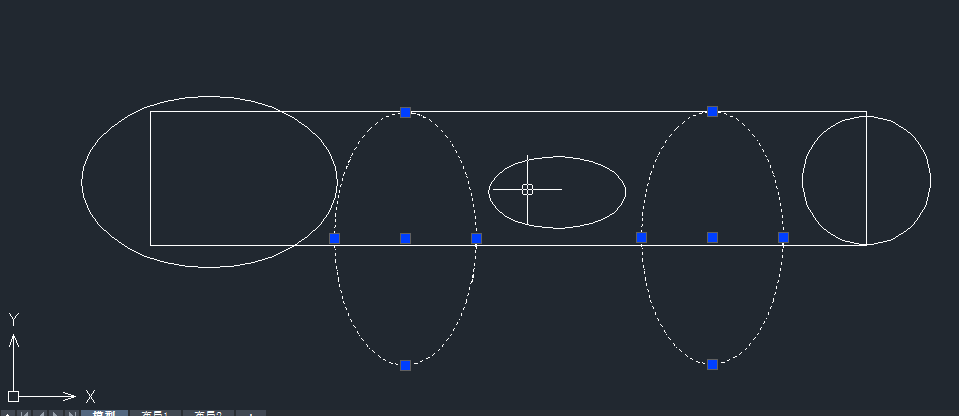
4. 快速選擇不僅可以選擇同樣大小的圖形,還可以篩選相同顏色或是線型等等特性,我們只需要快速選擇這個對話框里的特性去選擇,就可以篩選出我們要的特性。
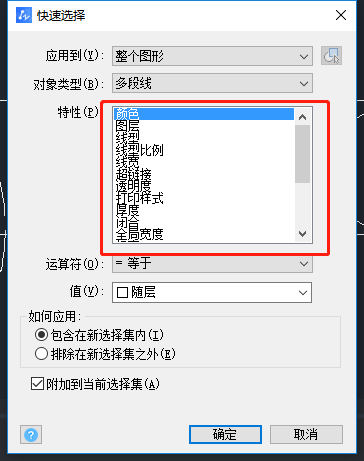
學會快速操作這個功能以后面對復雜圖形找相同圖形或相同特性的圖形就可以非常快速啦。
推薦閱讀:CAD軟件
推薦閱讀:中望峰會
·數字化轉型正當時!中望+博超全國產電力行業解決方案助力行業創新發展2025-03-27
·中望隆迪落戶上海,開啟中國工業軟件產業升級新征程2025-03-25
·中望軟件2025經銷商大會圓滿召開,共繪工軟生態新藍圖2025-03-17
·中望CAx一體化技術研討會:助力四川工業,加速數字化轉型2024-09-20
·中望與江蘇省院達成戰略合作:以國產化方案助力建筑設計行業數字化升級2024-09-20
·中望在寧波舉辦CAx一體化技術研討會,助推浙江工業可持續創新2024-08-23
·聚焦區域發展獨特性,中望CAx一體化技術為貴州智能制造提供新動力2024-08-23
·ZWorld2024中望全球生態大會即將啟幕,誠邀您共襄盛舉2024-08-21
·玩趣3D:如何應用中望3D,快速設計基站天線傳動螺桿?2022-02-10
·趣玩3D:使用中望3D設計車頂帳篷,為戶外休閑增添新裝備2021-11-25
·現代與歷史的碰撞:阿根廷學生應用中望3D,技術重現達·芬奇“飛碟”坦克原型2021-09-26
·我的珠寶人生:西班牙設計師用中望3D設計華美珠寶2021-09-26
·9個小妙招,切換至中望CAD竟可以如此順暢快速 2021-09-06
·原來插頭是這樣設計的,看完你學會了嗎?2021-09-06
·玩趣3D:如何巧用中望3D 2022新功能,設計專屬相機?2021-08-10
·如何使用中望3D 2022的CAM方案加工塑膠模具2021-06-24
·為什么CAD圖形顯示的顏色和顏色屬性不同2016-03-18
·CAD如何繪制三個連接的愛心狀圖形2022-11-03
·CAD中怎么找到兩條不平行直線的交點2018-11-27
·在CAD中鼠標滾輪如何使用2020-08-19
·CAD圖塊插入點定義錯了怎么辦2017-08-18
·CAD如何修改標注文字2017-05-03
·CAD如何刪除多余的線?2022-05-06
·在CAD中定數等分不顯示等分的點2022-03-09
















